Page 1
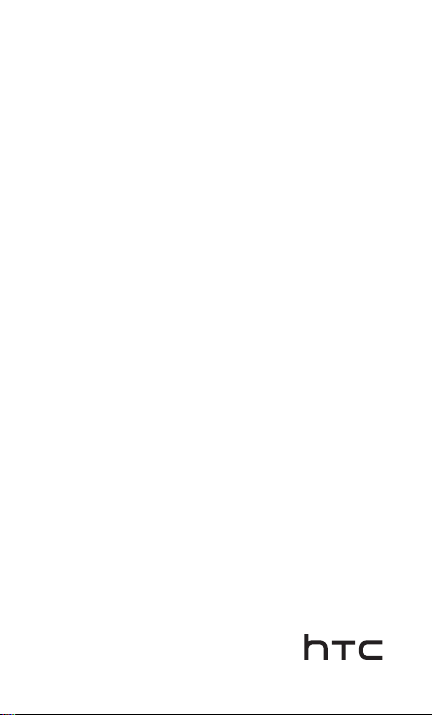
HTC Mini+
BL R120
Guía del usuario
http://www.htc.com/support
Page 2
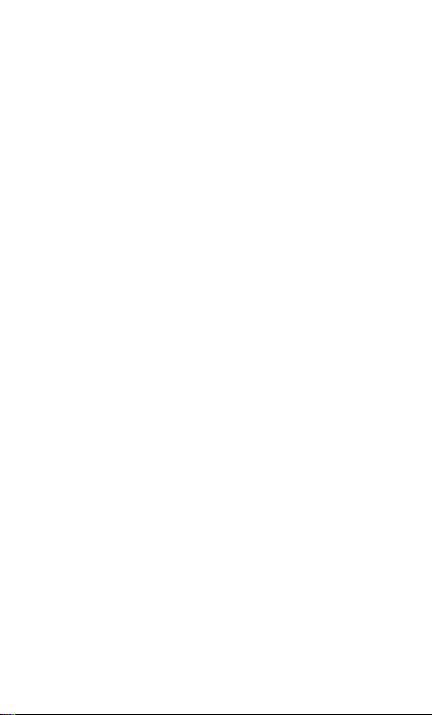
Marcas comerciales y derechos de autor
© 2013 HTC Corporation. Reservados todos los derechos.
HTC y el logotipo de HTC son marcas comerciales de HTC
Corporation.
La marca comercial y los logotipos Bluetooth son marcas
registradas propiedad de Bluetooth SIG, Inc.
Cualquier otra marca comercial incluida en el presente
documento corresponde a sus respectivos propietarios.
HTC no se responsabilizará de ningún error técnico o
editorial ni de posibles omisiones existentes en este
documento; tampoco se responsabilizará de daños
incidentales o consecuenciales resultantes del seguimiento
de este material. La información se facilita “tal cual” sin
garantía de ningún tipo y sujeta a cambios sin previo aviso.
HTC también se reserva el derecho de revisar el contenido
de este documento en cualquier momento y sin previo
aviso.
Ninguna de las partes de este documento podrá
reproducirse ni transmitirse de modo alguno ni a través
de ningún medio, electrónico o mecánico, incluyendo el
fotocopiado, grabación o almacenamiento en sistemas de
recuperación; tampoco se podrá traducir a ningún idioma
sin un permiso previo y por escrito de HTC.
Page 3
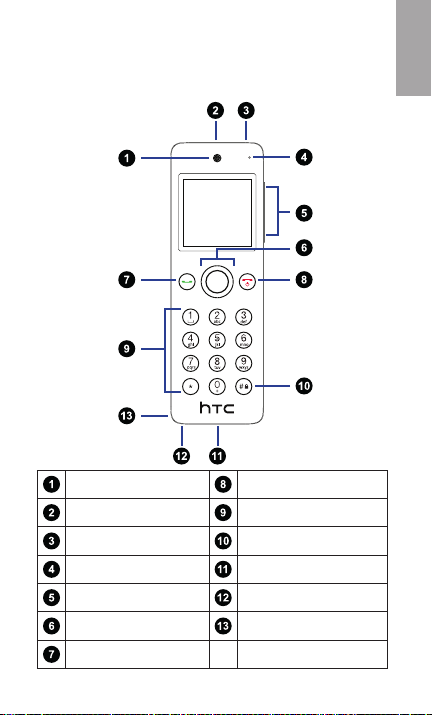
Acerca de tu HTC Mini+
Tu HTC Mini+ te ofrece una cómoda forma de controlar de
forma remota tu teléfono mientras lo cargas. Te permite
gestionar llamadas entrantes, realizar llamadas, leer
mensajes de texto, etc.
auricular finalizar llamada/atrás
IR teclado
puntero láser bloqueo de teclas
LED Conector de USB
volumen mic
navegación/intro
llamar
enganche de cordón
Español
3
Page 4
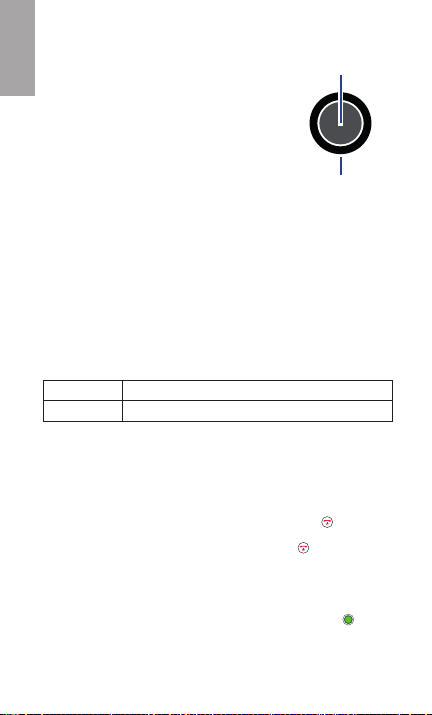
Español
Utilizar los controles de navegación
Los controles de navegación del HTC
Mini+ se utilizan para examinar y
seleccionar los elementos del menú.
También se usan para controlar de forma
remota la cámara de tu teléfono, el
reproductor multimedia, etc.
Los controles de navegación consisten
en un anillo de navegación con 4
direcciones (arriba, abajo, izquierda y
derecha) y un botón intro.
Desplazamiento
en 4 direcciones
Cargar tu HTC Mini+
Antes de utilizar tu HTC Mini+ por primera vez, deberías
cargarlo por completo. El tiempo de carga depende de la
fuente de alimentación. Utiliza un adaptador de CA de HTC
oficial para cargarlo más rápido.
Para cargar tu HTC Mini+, conecta un extremo del cable
USB al conector USB del HTC Mini+ y el otro extremo a la
fuente de alimentación.
LED rojo cargando
LED verde totalmente cargado
Importante:
El HTC Mini+ no se cargará si la temperatura de la batería supera los
50°C o está por debajo de 0°C.
Encender o apagar tu HTC Mini+
Para encender tu HTC Mini+, pulsa brevemente .
Para apagar tu HTC Mini+, mantén pulsado .
Sincronizar tu HTC Mini+ a través de
NFC
1. Enciende tu HTC Mini+ y luego mantén pulsado .
2. En tu teléfono, activa NFC.
3. Coloca tu HTC Mini+ junto al teléfono, de forma que se
toquen por la parte posterior.
4
intro
Page 5
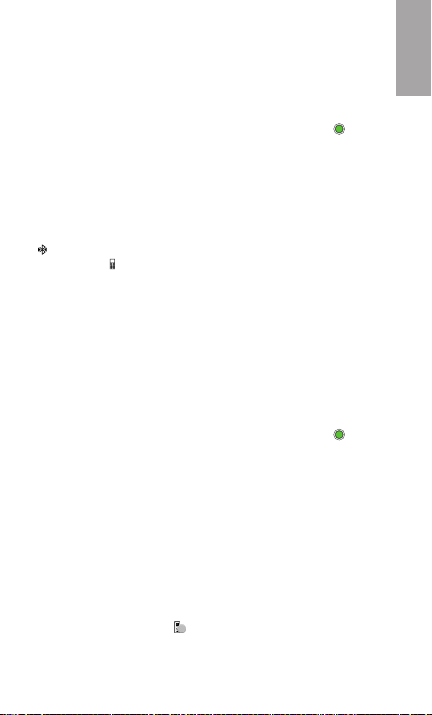
4. Pulsa en Sí cuando se te pregunte si deseas sincronizar
tu HTC Mini+.
Sincronizar tu HTC Mini+ a través de
Bluetooth
1. Enciende tu HTC Mini+. Luego mantén pulsado para
hacer que tu HTC Mini+ se vuelva visible.
2. En tu teléfono, activa el
Bluetooth para ver la lista de dispositivos Bluetooth
disponibles.
3. Pulsa en HTC Mini+ para sincronizar.
Cuando HTC Mini+ se haya conectado a tu teléfono, verás
en la barra de estado de tu HTC Mini+ y el icono de
notificación en tu teléfono.
Solo es necesario sincronizar tu HTC Mini+ con el teléfono
una vez. La próxima vez que enciendas tu HTC Mini+, se
volverá a conectar automáticamente a tu teléfono.
Bluetooth
® y luego pulsa en
Sincronizar tu HTC Mini+ con tu PC
Tu HTC Mini+ también se puede sincronizar con un PC
Windows® 8 (o 7) que tenga activado el Bluetooth®.
1. En tu PC, activa el Bluetooth.
2. Enciende tu HTC Mini+. Luego mantén pulsado para
hacer que tu HTC Mini+ se vuelva visible.
3. En tu PC, añade un nuevo dispositivo Bluetooth.
• En Windows 8, ve a Configuración de PC > Dispositivos,
y luego haz clic en Agregar un dispositivo.
• En Windows 7, abre el Panel de control. Bajo Hardware
y sonido, haz clic en Agregar un dispositivo.
4. Selecciona HTC Mini+ (y luego haz clic en Siguiente en
Windows 7).
5. Instala HTC Mini+ Remote, y luego inícialo.
6. Haz clic con el botón secundario del ratón en el icono de
bandeja del sistema , y luego haz clic en Conectar.
Nota:
Puedes descargar HTC Mini+ Remote desde www.htc.com/support.
5
Español
Page 6

Español
Desconectar tu HTC Mini+
Si quieres desconectar temporalmente tu HTC Mini+, pulsa
en HTC Mini+ en el panel de notificaciones de tu teléfono.
Bloquear el teclado
Puedes bloquear el teclado para evitar que se pulse
accidentalmente cualquier botón.
• Para bloquear el teclado, mantén pulsado . La pantalla
entrará en el modo suspensión.
• Para desbloquear el teclado, pulsa dos veces .
Nota:
Para volver a activar la pantalla, pulsa . Si el teclado está bloqueado,
verás un icono de bloqueo en la barra de estado.
Qué puedes hacer con HTC Mini+
Ver tu historial de llamadas y la lista de
interlocutores frecuentes. También puedes usar
estas listas para realizar llamadas.
Ver mensajes de texto y enviar una respuesta rápida
usando una respuesta predefinida.
Ver eventos de calendario actuales y próximos.
Ver cuántos mensajes de correo electrónico nuevos
has recibido y recibir avisos si la batería del teléfono
está muy baja.
Controlar de forma remota el disparador de la
cámara de tu teléfono, la aplicación Música, etc.
Acceder a los ajustes de tu HTC Mini+.
Algunos iconos muestran el número de notificaciones
nuevas (como el número de llamadas perdidas en el icono
Teléfono).
Para seleccionar un icono, utiliza el control de navegación.
El control de navegación consta de un botón intro y
un anillo exterior. El botón intro permite seleccionar
elementos. El anillo exterior permite desplazarse arriba,
abajo, a izquierda y a derecha.
6
Page 7

Realizar y recibir llamadas
Puedes usar tu HTC Mini+ para responder a llamadas
entrantes, remarcar, etc.
responder a una
llamada entrante
rechazar una llamada
entrante
silenciar una llamada
entrante
finalizar una llamada
remarcar
cambiar el volumen
de la llamada
activar/desactivar
silencio del
micrófono
Para realizar una llamada de teléfono, puedes:
• Marcar directamente el número en el teclado.
• Utilizar la marcación inteligente para realizar una
llamada rápidamente. La función de marcación
inteligente busca y llama a un contacto guardado/
sincronizado o a un número de tu historial de llamadas.
• Mantén pulsado un número del teclado para usar la
marcación rápida correspondiente en tu teléfono.
• Selecciona , y luego selecciona un elemento del
Historial de llamadas o del grupo Frecuente.
Nota:
Las funciones de marcación inteligente y marcación rápida se heredan
automáticamente del teléfono.
Conferencias telefónicas
Para realizar una conferencia telefónica, haz lo siguiente:
1. Durante una llamada, introduce el número de teléfono
del segundo contacto y luego pulsa .
2. Una vez que se haya establecido la segunda llamada,
selecciona Opciones de llamada > Llamada conferencia.
pulsa
pulsa
pulsa la tecla de subir volumen o
bajar volumen
pulsa
mantén pulsado
pulsa la tecla de subir volumen o
bajar volumen
Durante una llamada, pulsa
para abrir Opciones de llamada,
y luego selecciona Silenciar
activado o Silenciar desactivado.
7
Español
Page 8

Español
Alternar entre llamadas
Si estás conectado a dos interlocutores, pero no estás
manteniendo una conferencia telefónica, una llamada se
pondrá en espera mientras la otra está activa. Para alternar
entre interlocutores, pulsa .
Leer mensajes de texto
Cada vez que recibas un mensaje de texto en tu teléfono,
verás una notificación sobre . Tu HTC Mini+ muestra los
últimos mensajes de texto.
Para leer un mensaje, selecciona y luego elige el mensaje
que quieras leer. Mientras visualizas un mensaje, puedes
desplazarte por los mensajes pulsando izquierda o derecha
en el anillo de navegación de 4 direcciones.
Para responder rápidamente a un mensaje utilizando una
respuesta predefinida almacenada en tu teléfono, pulsa y
luego selecciona una respuesta.
Para llamar al remitente, pulsa mientras visualizas el
mensaje.
Ver eventos de calendario
Puedes ver resúmenes de los eventos actuales o próximos
más recientes en .
Para leer un evento, selecciona y luego elige el evento
que quieras leer. Puedes desplazarte por los eventos
pulsando izquierda o derecha en el anillo de navegación de
4 direcciones. Los eventos se ordenan cronológicamente.
Comprobar otras notificaciones
Verás una notificación sobre cuando:
• Recibas un mensaje de correo electrónico en la
aplicación Correo de tu teléfono.
• A tu teléfono le quede muy poca batería.
Para borrar las notificaciones, selecciona y luego elige
Borrar notificación.
8
Page 9

Gestionar alarmas
Si suena una alarma en tu teléfono, verás la notificación en
la pantalla. Podrás posponer la alarma o descartarla.
Escuchar música
Utiliza tu HTC Mini+ para controlar de forma remota la
aplicación Música de tu teléfono.
Selecciona > Reproductor multimedia.
iniciar la aplicación
Música
reproducir/pausa
cambiar el volumen
avance rápido
rebobinar
reproducir la
siguiente canción
reproducir la
canción anterior
pulsa
pulsa
pulsa la tecla de subir volumen o
bajar volumen
mantén pulsado
mantén pulsado
pulsa
pulsa
Nota:
Si la canción ya se ha reproducido durante
más de 3 segundos, al pulsar se volverá
a reproducir la canción actual desde el
principio.
Hacer fotos
Puedes usar tu HTC Mini+ para manejar de forma remota el
disparador de la cámara de tu teléfono.
1. En tu teléfono, abre la aplicación Cámara.
2. En tu HTC Mini+, selecciona > Cámara.
3. Para hacer una foto, pulsa .
Nota:
Si tu teléfono admite la ráfaga continua, mantén pulsado para hacer
varias fotos.
Español
9
Page 10

Español
Controlar una presentación en tu
teléfono
Puedes usar tu HTC Mini+ para controlar de forma remota
una presentación PowerPoint® en Polaris Oce.
1. En tu teléfono, abre la presentación PowerPoint en
Polaris Oce.
2. Pulsa en la pantalla para mostrar los controles, y luego
pulsa en .
3. En tu HTC Mini+, selecciona > Presentación.
4. Pulsa o para ir a la siguiente diapositiva. Pulsa o
para ir a la diapositiva anterior.
Controlar una presentación en tu PC
1. En tu HTC Mini+, selecciona > Conectar con PC.
2. En tu PC, inicia HTC Mini+ Remote, y luego haz clic en
Conectar.
3. En tu HTC Mini+, pulsa .
4. En tu PC, abre la presentación PowerPoint e inicia la
presentación de diapositivas.
5. Pulsa o para ir a la siguiente diapositiva. Pulsa o
para ir a la diapositiva anterior.
Sugerencia:
Para reconectar automáticamente con tu teléfono, pulsa .
Utilizar el puntero láser
Mientras controlas una presentación PowerPoint, pulsa
para activar el puntero láser.
Nota:
También puedes activar el puntero láser cuando tu HTC Mini+ esté
apagado.
10
Page 11

Examinar un álbum en Galería
Tu HTC Mini+ se puede usar para examinar un álbum en
Galería.
1. En tu teléfono, abre el álbum en Galería.
2. Pulsa en una foto del álbum para verla en pantalla
completa.
3. En tu HTC Mini+, selecciona > Presentación.
4. Pulsa para ver la siguiente foto. O bien pulsa para
ver la foto anterior.
Sugerencia:
Utiliza Media Link HD para compartir tu presentación de fotografías en
pantalla completa.
Controlar tu TV
HTC Mini+ puede controlar de forma remota cualquier
mando a distancia de TV que tengas configurado en tu
teléfono.
Instalar la aplicación TV
Tu teléfono deben tener instalada la aplicación HTC TV
para que HTC Mini+ pueda controlar tu TV.
1. En tu HTC Mini+, selecciona > TV.
2. Cuando aparezca un mensaje pidiéndote que instales
la aplicación TV, pulsa . Recibirás una notificación de
actualización de aplicación en tu teléfono.
3. En tu teléfono, desliza para abrir el panel de
notificaciones y luego pulsa en Aplicación TV
disponible > Instalar para instalar la aplicación TV.
Elegir un perfil de control remoto
1. En tu HTC Mini+, selecciona > TV > Remoto.
2. Selecciona un perfil de control remoto y pulsa .
Encender o apagar tu TV
1. En tu HTC Mini+, selecciona > TV > Encendido.
2. Selecciona una opción y luego pulsa .
Español
11
Page 12

Español
Utilizar el mando a distancia
1. En tu teléfono, abre la aplicación TV.
2. En tu HTC Mini+, selecciona > TV.
examinar canales
introducir canales
ver canal anterior
cambiar volumen
silenciar volumen
abrir menú de TV
salir de menú de TV
navegar por el menú en
pantalla
controlar la
reproducción del DVR
abrir el menú del DVR
salir del menú DVR
iniciar/detener
grabación
selecciona CH & VOL y luego
pulsa o
introduce el número de canal
con el teclado
selecciona CH & VOL, pulsa ,
y luego selecciona Saltar
selecciona CH & VOL y luego
pulsa o
selecciona CH & VOL y luego
pulsa
selecciona CH & VOL, pulsa ,
y luego selecciona Menú
selecciona CH & VOL, pulsa ,
y luego selecciona Salir
selecciona D-Pad, y pulsa ,
, o
selecciona DVR, y pulsa , ,
, o
selecciona DVR, pulsa , y
luego selecciona Mi DVR
selecciona DVR, pulsa , y
luego selecciona Salir
selecciona DVR, pulsa , y
luego selecciona Grabar
12
Page 13

Buscar tu teléfono
¿No recuerdas dónde has puesto tu teléfono? Tu
HTC Mini+ puede hacer que tu teléfono suene para
ayudarte a encontrarlo.
Selecciona > Encuentra mi teléfono.
Buscar tu HTC Mini+
Si no recuerdas dónde has puesto tu HTC Mini+, tal vez
puedas buscarlo con tu teléfono. Tu HTC Mini+ tendrá que
estar conectado a tu teléfono para que esto funcione.
1. En tu teléfono, ve a Ajustes > Bluetooth.
2. Bajo Dispositivos sincronizados, localiza HTC Mini+.
3. Pulsa en > Buscarme.
Ajustes
Cuando selecciones , verás estas opciones:
Encuentra mi
teléfono
Tiempo de
suspensión
Sonido activa o desactiva el sonido
Vibración activa o desactiva la vibración
Desconectar desconéctate de tu teléfono
Actualización de
software
Acerca de visualiza información sobre el
Nota:
Consulta www.htc.com/support para obtener información sobre cómo
actualizar el firmware.
haz que suene tu teléfono
ajusta el tiempo de espera de la
pantalla
actualiza el firmware
firmware
Español
13
Page 14

htc.com
91H0xxxx-xxM Rev.A
